Cách khắc phục sự cố kết nối Bluetooth trên Windows 10

Khắc phục sự cố Bluetooth trên Windows 10 với các bước đơn giản nhưng hiệu quả, giúp thiết bị kết nối trở lại bình thường.
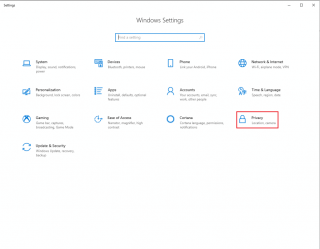
Các ứng dụng Windows 10 có quyền chạy trong nền để cập nhật các ô trực tiếp của chúng, nhận dữ liệu mới và nhận cảnh báo. Các ứng dụng chạy nền có thể ảnh hưởng đến hiệu suất của máy tính của bạn. Các ứng dụng nền có thể tiêu hao pin, tài nguyên hệ thống và việc sử dụng dữ liệu.
Bạn không muốn tiêu hao pin của máy tính xách tay hoặc làm chậm PC của mình. Vì vậy, để cải thiện hiệu suất PC, bạn cần dừng các ứng dụng nền chạy trong Windows 10.
Có thể có nhiều cách khác nhau để ngăn ứng dụng chạy trong nền. Bạn có thể sử dụng Cài đặt bảo mật, Trình chỉnh sửa sổ đăng ký, Trình chỉnh sửa chính sách nhóm và cài đặt hệ thống. Do đó, trong bài viết này, chúng tôi sẽ thảo luận về tất cả các phương pháp này để dừng các ứng dụng nền trong Windows 10.
Ngoài ra, hãy sử dụng Advanced System Optimizer nếu bạn gặp sự cố hệ thống như mục đăng ký không hợp lệ, PC xử lý chậm, ổ lưu trữ lộn xộn, v.v. Đây là phần mềm của bên thứ ba, hóa ra là một gói hoàn chỉnh dành cho PC Windows. Nó bao gồm nhiều mô-đun mạnh mẽ để bảo vệ phần mềm độc hại và sửa các lỗi hệ thống phổ biến trên máy tính của bạn.
Phương pháp 1: Cài đặt quyền riêng tư
Để tắt các ứng dụng nền chạy sử dụng sai tài nguyên hệ thống, hãy làm theo các bước sau:
Bước 1: Nhấn Windows và I để khởi chạy ứng dụng Cài đặt.
Bước 2: Bây giờ điều hướng đến Quyền riêng tư.
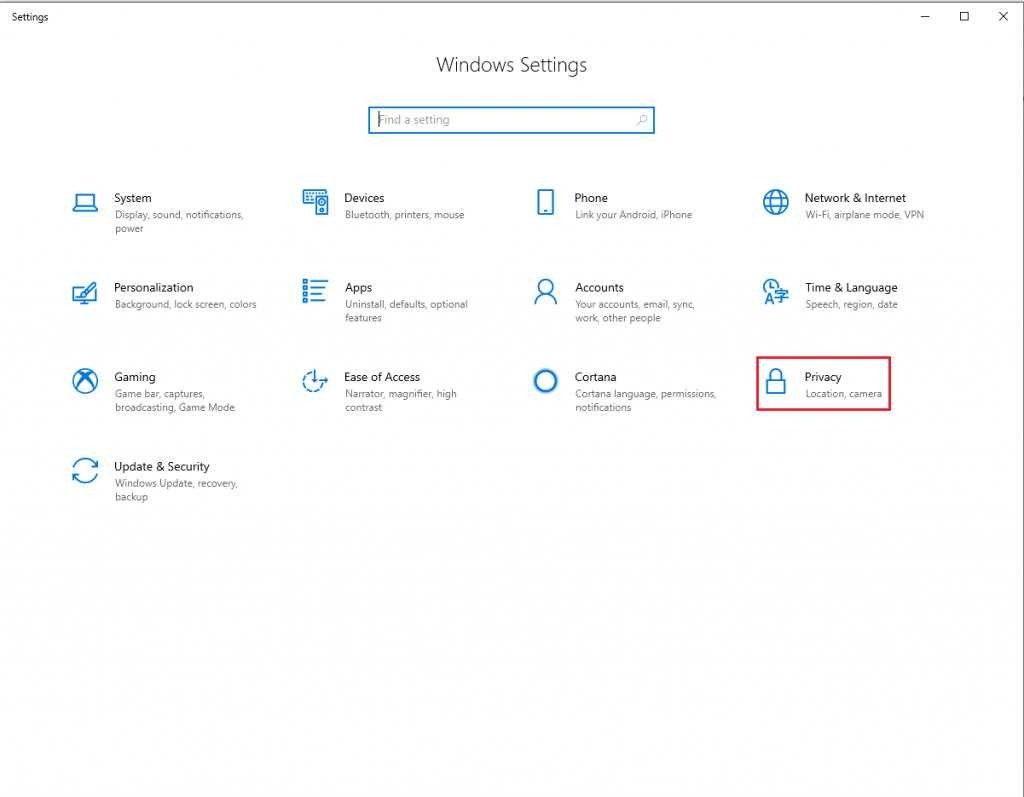
Bước 3: Định vị ứng dụng nền.
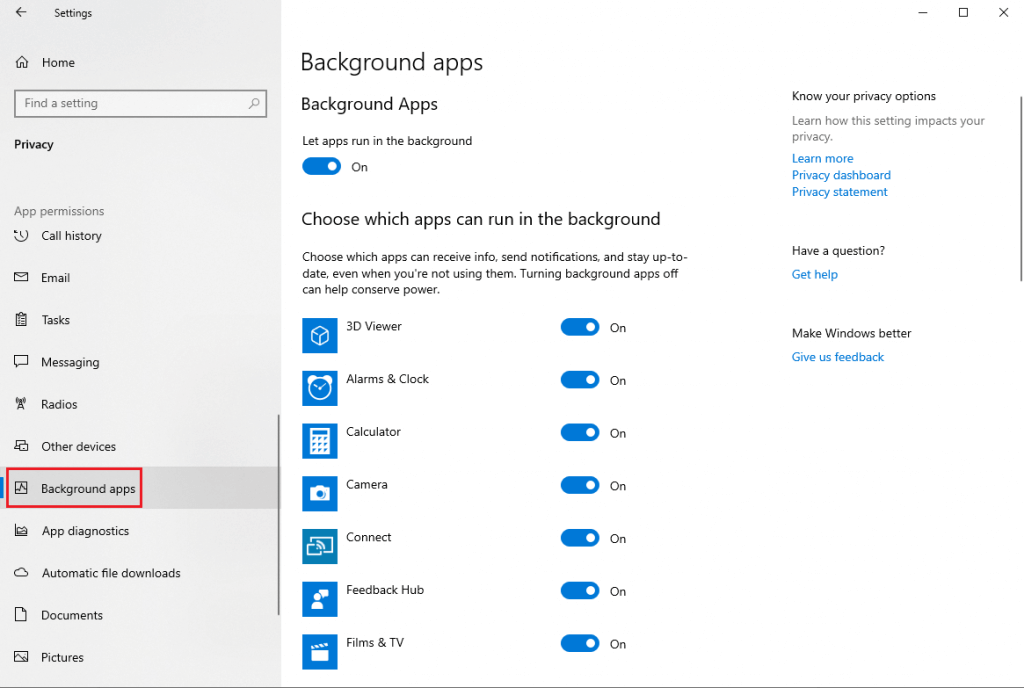
Bước 4: Vì vậy, trên trang Ứng dụng nền, hãy chuyển đến “Chọn ứng dụng có thể chạy trong nền”. Bạn sẽ nhận được một danh sách các ứng dụng và bạn tắt công tắc để tắt các ứng dụng chạy trong nền.
Nếu bạn muốn tắt tất cả các ứng dụng chạy trong nền, bạn có thể tắt nút gạt bên cạnh Cho phép ứng dụng chạy trong nền.
Lưu ý: Trước khi bắt đầu tắt ứng dụng, bạn có thể muốn biết ứng dụng nào sử dụng bao nhiêu tài nguyên hệ thống. Nhấn Ctrl, Shift và phím Esc để tải Task Manager. Trên cửa sổ Trình quản lý tác vụ, nhấp vào tab Lịch sử ứng dụng. Giờ đây, bạn có thể thấy việc sử dụng dữ liệu trong một khoảng thời gian nhất định.
Cũng nên đọc: Phần mềm khôi phục ổ cứng tốt nhất cho Windows 10, 8, 7.
Phương pháp 2: Cài đặt hệ thống
Chế độ tiết kiệm pin thực sự có thể giúp bạn khi máy tính xách tay của bạn gần hết pin. Tuy nhiên, bạn có thể cho phép chế độ này hoạt động, ngay cả khi mức pin vẫn ổn.
Bước 1 : Nhấn Windows và I để khởi chạy Cài đặt.

Bước 2: Trên cửa sổ Cài đặt, nhấp vào Hệ thống.
Bước 3: Trong Hệ thống, tìm Pin.
Bước 4: Điều hướng đến phần Tiết kiệm pin.
Bước 5: Trong Trình tiết kiệm pin, định vị trạng thái Trình tiết kiệm pin cho đến lần sạc tiếp theo. Bật tính năng này. Cho đến khi tính năng này được kích hoạt, ứng dụng sẽ không chạy trong nền.
Lưu ý: Phương pháp này chỉ tốt cho các ứng dụng Microsoft Store.
Cũng nên đọc: Phần mềm quay video tốt nhất cho Windows 10 vào năm 2020.
Phương pháp 3: Trình chỉnh sửa sổ đăng ký
Để tắt các ứng dụng nền bằng cách sử dụng Registry Editor, hãy làm theo các bước sau:
Bước 1: Nhấn phím Windows và R rồi gõ regedit và nhấn enter để khởi chạy Regedit.
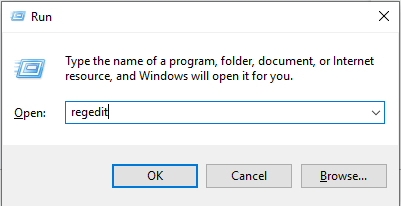
Bước 2: Bây giờ xác định vị trí HKEY_LOCAL_MACHINE, sau đó nhấp vào Phần mềm.
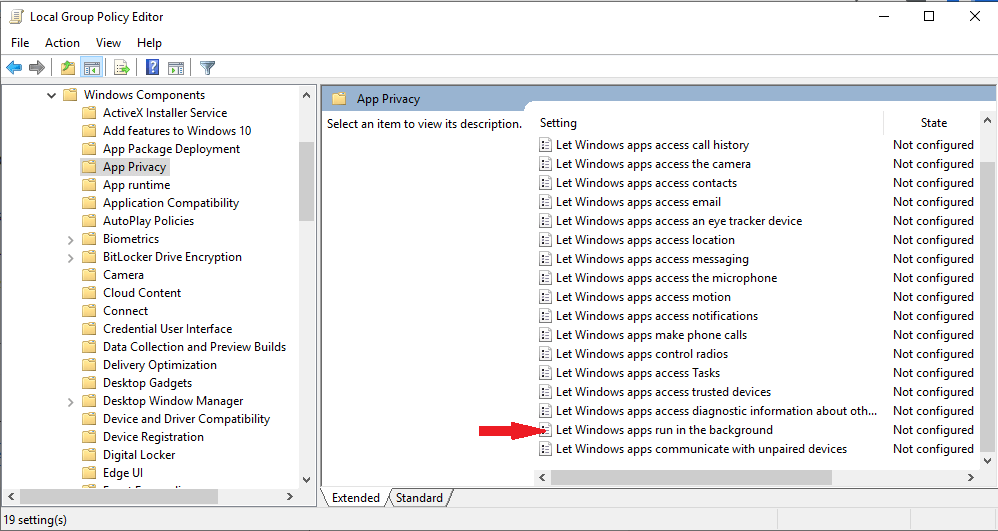
Bước 3: Trong Phần mềm, nhấp vào Chính sách.
Bước 4: Bây giờ điều hướng đến Microsoft-> Windows.
Bước 5: Định vị AppPrivacy.
Lưu ý: Nếu bạn không thể tìm thấy khóa AppPrivacy, thì bạn phải tạo một khóa. Để làm điều đó, hãy nhấp chuột phải vào phía bên phải của ngăn (khoảng trống). Bạn bấm vào New-> DWORD (32-BIT) giá trị. Đổi tên nó thành “LetAppsRunInBackground.”
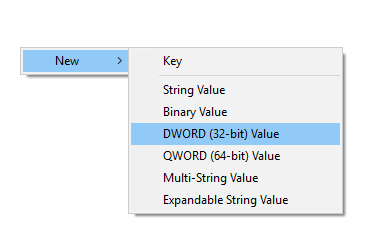
Khi nó được tạo, hãy nhấp đúp vào nó để thay đổi dữ liệu giá trị thành “2.” Bấm OK.
Nếu bạn muốn bật nó bất cứ lúc nào, bạn cần thay đổi giá trị của DWORD “LetAppsRunInBackground” thành 0.
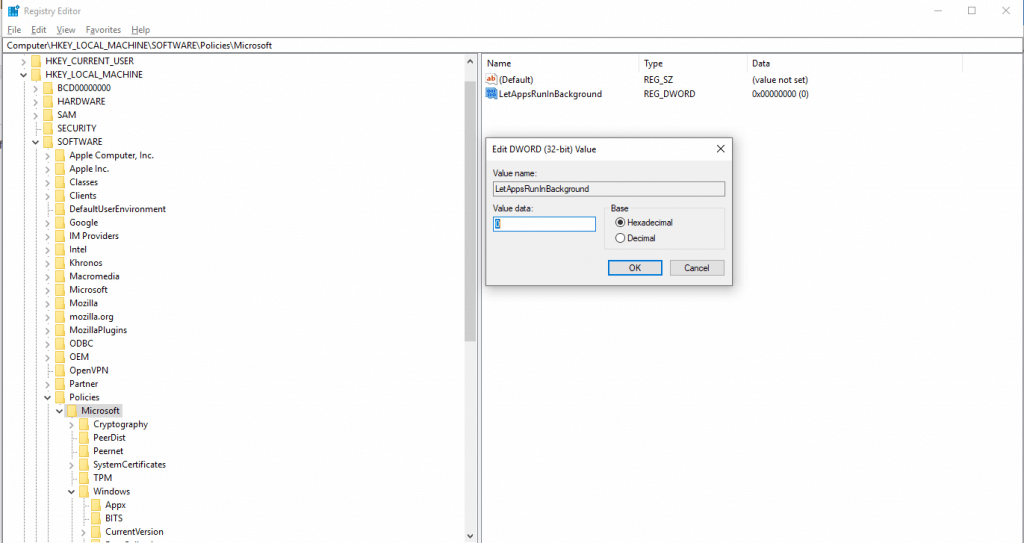
Bạn cần khởi động lại máy tính của mình để hoàn tất quá trình.
Cũng nên đọc: Cách chụp ảnh màn hình cuộn trên Windows 10, 8, 7 (Máy tính xách tay & Máy tính để bàn).
Phương pháp 4: Trình chỉnh sửa nhóm cục bộ
Nếu bạn đang sử dụng phiên bản Windows Pro, Education hoặc Enterprise của Windows, bạn có thể sử dụng Group Editor để tắt các ứng dụng nền.
Bước 1: Nhấn phím Windows và phím R cùng nhau, nhập gpedit.msc và nhấn Enter để mở Group Policy Editor.
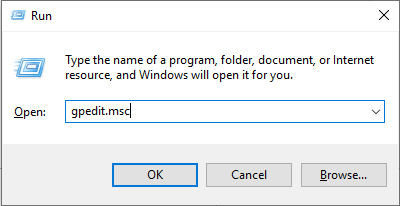
Bước 2: Bây giờ, đi tới Cấu hình máy tính, sau đó tìm Mẫu quản trị.
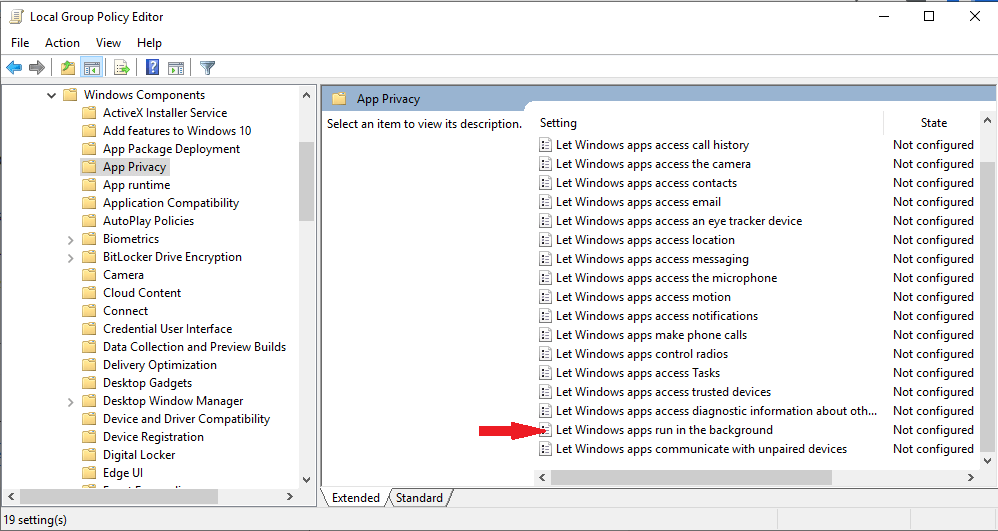
Bước 3: Trong Cấu phần Windows, nhấp vào Quyền riêng tư của ứng dụng.
Bước 4: Nhấp vào tùy chọn này để nhận một số tùy chọn trên khung bên phải. Xác định vị trí “Cho phép các ứng dụng Windows chạy trong nền” và nhấp đúp vào nó.
Bước 5: Bạn sẽ nhận được ứng dụng Cho phép Windows chạy trong cửa sổ nền. Định vị tùy chọn Đã bật từ góc trên bên trái. Khi bạn nhấp vào Đã bật, bạn sẽ có quyền truy cập vào các tùy chọn xuất hiện. Bạn có thể nhấp vào Mặc định cho tất cả các ứng dụng, Việc sử dụng nằm trong tầm kiểm soát.
Nhấp vào trình đơn thả xuống và chọn Buộc từ chối, nhấp vào Áp dụng và sau đó nhấp vào OK. Sử dụng phương pháp này để tìm hiểu cách dừng tất cả các quy trình nền trong Windows 10.
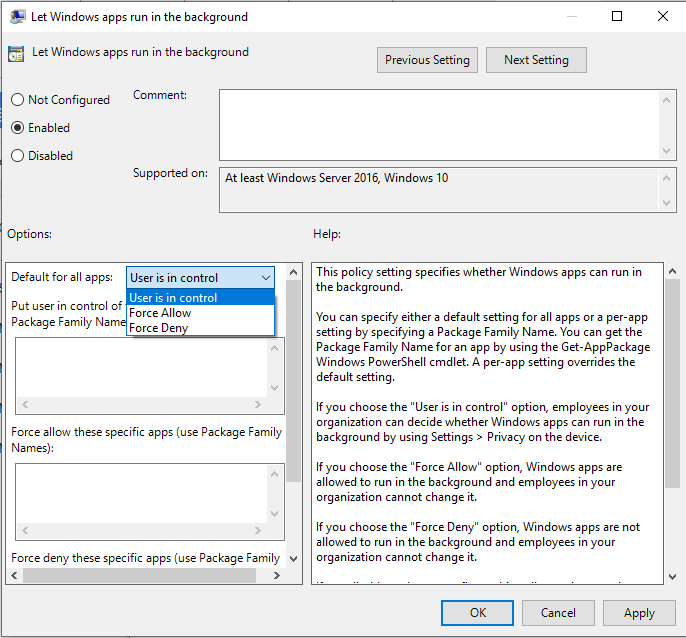
Vì vậy, đây là một số phương pháp để ngăn các ứng dụng nền chạy trên Windows 10. Sử dụng bất kỳ phương pháp nào trong số này để tiết kiệm pin, tài nguyên hệ thống, mức sử dụng dữ liệu và hơn thế nữa.
 Mẹo bổ sung
Mẹo bổ sung
Mẹo thưởng:
Bây giờ bạn đã biết cách ngăn ứng dụng nền chạy, hãy biết thêm một số điều về cách tắt ứng dụng nền.
Khi bạn tắt các ứng dụng nền, nó không ngăn các ứng dụng thực hoạt động. Bạn có thể khởi chạy các ứng dụng và sử dụng chúng. Bằng cách tắt các ứng dụng này, bạn có thể ngăn chúng tải xuống dữ liệu, gây hao pin, sử dụng RAM trong khi bạn không sử dụng ứng dụng. Như vậy, bạn đã học cách đóng ứng dụng nền trong Windows 10 và cách tối ưu hóa máy tính của mình.
Tuy nhiên, việc tắt một số ứng dụng cần thiết như đồng hồ báo thức sẽ tắt báo thức, nếu bạn đã đặt bất kỳ ứng dụng nào trong số chúng.
Khi bạn tắt các ứng dụng này, bạn sẽ không nhận được thông báo từ chúng.
Các câu hỏi thường gặp-
Tôi có nên tắt ứng dụng nền trên Windows 10 không?
Có, bạn nên tắt các ứng dụng nền trên Windows 10, những ứng dụng này đang khiến máy tính của bạn chạy chậm. Chúng tôi đã nêu các phương pháp khác nhau ở trên để hiểu cách ngăn các chương trình chạy ẩn trong Windows 10. Nhưng hãy đảm bảo bật các ứng dụng nền như chống vi-rút, trình cập nhật trình điều khiển và trình tối ưu hóa hệ thống.
Làm cách nào để tắt các chương trình chạy ẩn?
Nếu bạn đang tự hỏi làm thế nào để tắt ứng dụng nền trong Windows 10, chúng tôi có câu trả lời. Quá trình đơn giản để tắt các chương trình trong nền là đi tới Trình quản lý tác vụ. Một cách khác để tắt vĩnh viễn các chương trình khởi động là - Menu Bắt đầu> Cài đặt> Ứng dụng> Khởi động.
Làm cách nào để giữ cho các ứng dụng chạy trong nền?
Nếu bạn muốn giữ một vài ứng dụng chạy trong nền, bạn hoàn toàn có thể. Giống như cách dừng các ứng dụng nền trong Windows 10, bạn có thể bật một số ứng dụng trong Cài đặt của ứng dụng. Các ứng dụng yêu cầu quét liên tục cho hệ thống cần được bật để kiểm tra nền mọi lúc.
Thích bài viết? Hãy chia sẻ suy nghĩ của bạn trong phần bình luận bên dưới.
Khắc phục sự cố Bluetooth trên Windows 10 với các bước đơn giản nhưng hiệu quả, giúp thiết bị kết nối trở lại bình thường.
Làm thế nào để nhận trợ giúp trong Windows 10 là một câu hỏi cần thiết. Đọc tiếp để tìm ra phương pháp tốt nhất giúp giải quyết các vấn đề liên quan đến Microsoft Windows 10.
Blog này sẽ giúp người dùng khắc phục Trình điều khiển thiết bị I2C HID không hoạt động trên Windows 11 bằng các bước được chuyên gia khuyến nghị nhanh chóng và đơn giản để làm theo.
Nếu bạn đang gặp phải vấn đề về âm thanh trên máy tính thì có lẽ đã đến lúc cập nhật trình điều khiển âm thanh trên Windows 10.
Tìm hiểu cách khắc phục bộ điều khiển trò chơi không hoạt động trên PC Windows của bạn và thưởng thức các trò chơi yêu thích của bạn mà không bị gián đoạn.
Bạn muốn biết cách khôi phục dữ liệu từ ổ cứng ngoài? Hãy đọc phần này để có được phần mềm khôi phục ổ cứng Windows 10 tốt nhất để định dạng dữ liệu ngay lập tức.
Dưới đây là các bước nhanh chóng và đơn giản về cách thay đổi địa chỉ IP trong Windows 10. Bạn cũng có thể đặt IP tĩnh trong Windows 10 do quản trị viên mạng của bạn cung cấp.
Khôi phục file CAB - Bài viết này giúp bạn hiểu rõ hơn về file CAB và cách khôi phục file CAB đã xóa trên Windows.
Nếu bạn đang tìm kiếm một cách đơn giản nhưng mạnh mẽ để ghi lại màn hình máy tính để bàn của mình thì tại sao không sử dụng chương trình đã được cài đặt sẵn trên máy tính. Tìm hiểu tại đây, cách ghi lại màn hình của bạn bằng trình phát phương tiện VLC trên Windows 10, 8 và 7.
Bảng điều khiển Windows 10 của bạn không phản hồi? Dưới đây là một số cách sử dụng mà bạn có thể giải quyết vấn đề một cách dễ dàng nhất.








